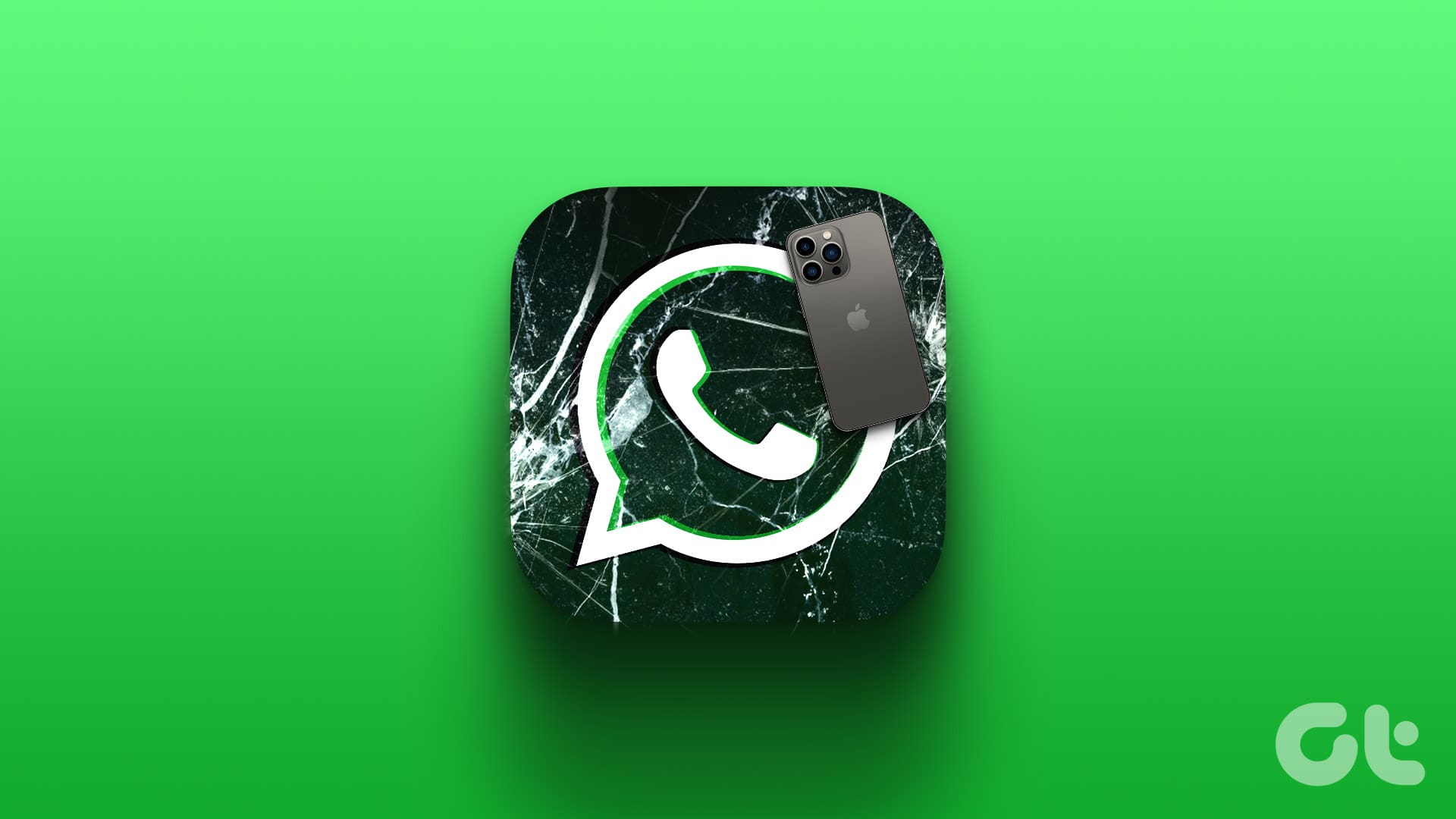Correzioni di Base:
- Controlla lo stato del server di WhatsApp: È sempre utile verificare se WhatsApp è operativo. Per farlo, visita la pagina dello stato del server di WhatsApp su Downdetector e controlla eventuali segnalazioni di interruzioni. Se vengono segnalati problemi, aspetta prima di riutilizzare WhatsApp.
- Chiudi forzatamente e riavvia WhatsApp: Riavviare un’app chiude tutte le sue funzioni e le riavvia da zero. Questo può aiutare a risolvere problemi relativi a bug o glitch temporanei che potrebbero impedire il normale funzionamento di WhatsApp sul tuo iPhone.
- Controlla lo spazio di archiviazione: Se hai riscontrato problemi come la chiusura imprevista di WhatsApp, verifica se hai spazio di archiviazione sufficiente sul tuo iPhone. Assicurati di avere almeno il 30% di spazio disponibile. In caso contrario, prova a ridurre lo spazio di archiviazione di WhatsApp per creare spazio.
- Controlla la disponibilità di aggiornamenti per l’app e iOS: Aggiornamenti regolari delle app garantiscono che l’app rimanga priva di bug e glitch, oltre ad essere compatibile con il tuo dispositivo. Allo stesso modo, aggiornare il tuo dispositivo aiuta a risolvere i problemi relativi al software. Pertanto, aggiorna l’app di WhatsApp e installa gli ultimi aggiornamenti di iOS.
Correzione 1: Abilita Aggiornamento App in Background
Come suggerisce il nome, l’Aggiornamento App in Background consente alle tue app di aggiornare i propri dati anche quando non le utilizzi attivamente. Pertanto, se l’Aggiornamento App in Background è disabilitato per WhatsApp, può impedire il corretto funzionamento di alcune funzionalità, causando anche la chiusura dell’app. Per risolvere questo problema, attiva l’Aggiornamento App in Background per WhatsApp. Ecco come procedere.
Nota: Prima di iniziare, assicurati che l’Aggiornamento App in Background sia attivato sul tuo iPhone.
Passo 1: Apri Impostazioni e tocca Generali. Seleziona Aggiornamento App in Background.
Passo 2: Attiva l’interruttore per WhatsApp.
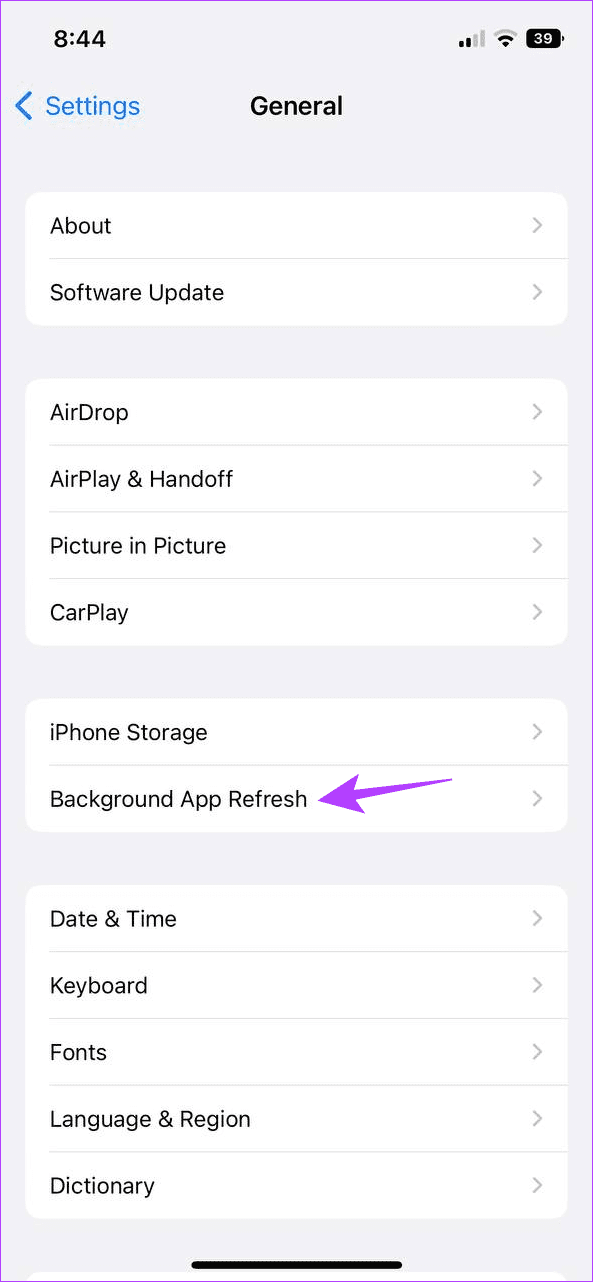
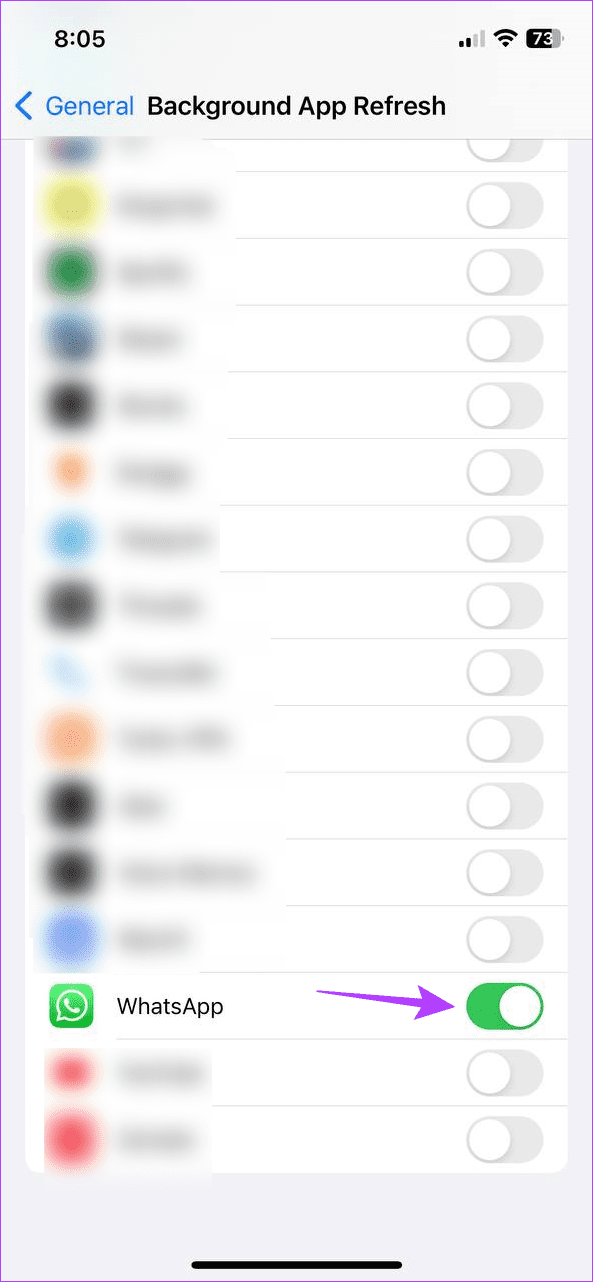
Correzione 2: Offload o Reinstalla WhatsApp
Sebbene disinstallare WhatsApp possa sembrare una soluzione drastica, può essere utile se non riesci a capire perché WhatsApp continui a chiudersi o non si apra sul tuo iPhone. In questo modo, puoi eliminare tutti i dati e le impostazioni dell’app e installare una copia nuova. Segui i passaggi qui sotto per procedere.
Consiglio: Puoi anche offloadare WhatsApp sul tuo iPhone, in modo da non eliminare i dati dell’app.
Passo 1: Tieni premuto l’icona di WhatsApp e seleziona Rimuovi App. Successivamente, tocca Elimina App.
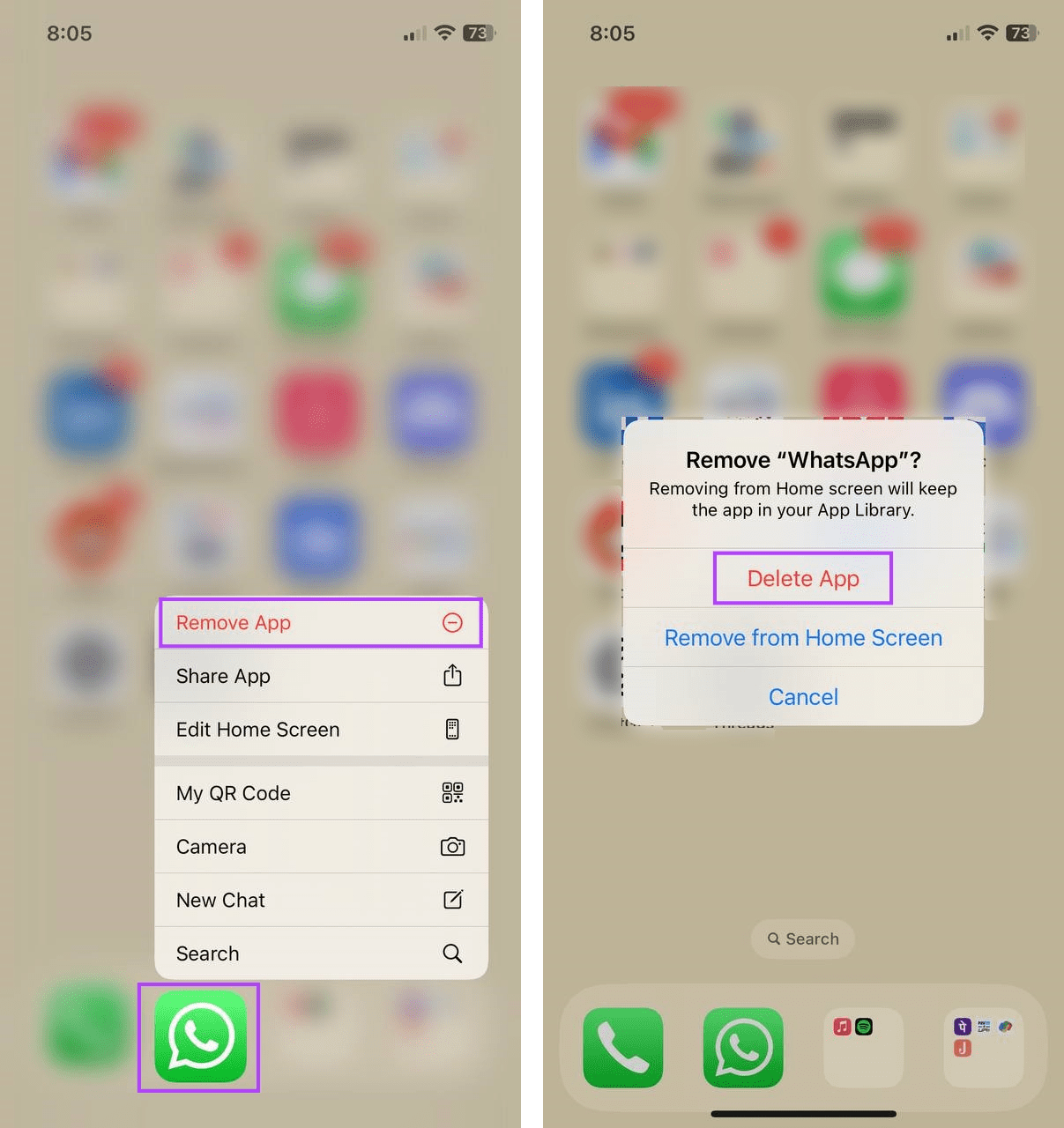
Passo 2: Se richiesto, tocca Elimina per completare il processo. Una volta fatto, reinstalla WhatsApp e configurala nuovamente. Controlla quindi se funziona correttamente sul tuo iPhone.
Marco Stella, è un Blogger Freelance, autore su Maidirelink.it, amante del web e di tutto ciò che lo circonda. Nella vita, è un fotografo ed in rete scrive soprattutto guide e tutorial sul mondo Pc windows, Smartphone, Giochi e curiosità dal web.